अभियांत्रिकी ड्रॉईंग युक्त्या : 11
25 Dec 2018 11:52:30
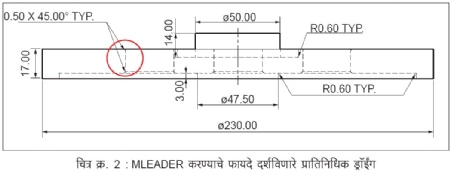
ड्रॉईंग, डिझाईन तयार करण्यातील नुसते प्रमुख अंगच नव्हे तर अविभाज्य भागदेखील आहे. ते तयार करताना वेळेचा, कष्टाचा आणि अनुभवाचा योग्य वापर झाला पाहिजे, म्हणजे आपले ड्रॉईंग परिपूर्ण तसेच वाचनीय आणि अनुकरणीय होईल.
या लेखमालेतील मागील सर्व लेखांप्रमाणेच याही लेखामध्ये आपण अशाच काही कमांड पाहणार असून, ज्यायोगे आपले ड्रॉईंग सहज, सोपे आणि वेळेत पूर्ण होईल.
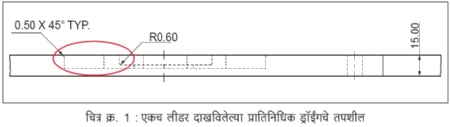
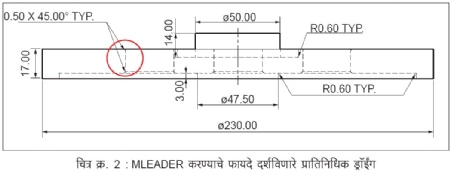
MLEADER
लीडर (Leader) ही कमांड आपल्याला माहीत आहेच. नवीन आवृत्तीमध्ये लीडरबरोबरच मजकूर (Text) देता येतो. पूर्वी लीडर देऊन मग आपल्याला अपेक्षित असलेला मजकूर द्यावा लागत होता आणि नंतर तो मजकूर लीडरला जोडावा लागत होता. ड्रॉईंग तयार करताना एखादी कार्यवस्तू किंवा तिचा विशिष्ट भाग दर्शविण्यासाठी आपण लीडरचा वापर करतो. परंतु जोडणीमध्ये तीच कार्यवस्तू म्हणजे तिचा सुटा भाग अनेकवेळा निरनिराळ्या ठिकाणी बसत असेल, तरीही तो दर्शविणे क्रमप्राप्त होते. ड्रॉईंग वाचणारी व्यक्ती ते ड्रॉईंग वाचून त्याचप्रमाणे त्या कार्यवस्तुंची जोडणी करीत असते. त्यासाठी त्या व्यक्तीला जोडणीचे सुटे भाग कोठे कोठे बसतात हे कळणे अत्यावश्यक आहे. विशेषतः कार्यवस्तूंचे सूचिरूप ड्रॉईंग (बिल ऑफ मटेरियल) तयार करताना, तसेच देखभाल, दुरुस्तीसंबंधीचे (मेंटेनन्स कॅटलॉग) ड्रॉईंग तयार करताना मल्टी लीडरची आवश्यकता निश्चितच भासते. या विशिष्ट गरजेनुसार आपण परत परत लीडर कमांड वापरतो आणि त्याला मजकूर देण्याचे टाळतो आणि ते एकत्रित एकाच लीडरबरोबर देतो. हे जरी योग्य असले तरीही प्रत्येक वेळी लीडर घेवून तो विशिष्ट जागी बसविणे, जेणेकरून तो सुटा भाग व्यवस्थित दर्शविला जाईल याची खात्री नसते आणि बऱ्याच वेळेस तो एकावर एक येण्याची शक्यता असते. हे टाळण्यासाठी MLEADER कमांड अगदी योग्य ठरते. त्याचे तपशील पुढे दिले आहेत.
MLEADER कमांड कशी वापरावी यासंबंधीचे निर्देश पुढील टप्प्यानुसार अधोरेखित केले आहे
• होम (Home) या मुख्य पर्यायामध्ये Annotation या उपपर्यायाच्या अंतर्गत MLEADER कमांड आहे. अथवा कमांड लाईनमध्ये MLEADER असे टाईप केले असता ही कमांड प्रत्यक्षात येऊ शकते.
• MLEADER करण्यासाठी त्याला सुरुवातीचा बिंदू आणि शेवटचा बिंदू निवडावा.
• त्यानंतर त्याला अपेक्षित असा मजकूर द्यावा.
• एक लीडर देऊन झाल्यानंतर आपल्याला आणखीही त्याच संबंधित MLEADER द्यायची आवश्यकता भासल्यास केवळ एक क्लिक करून आपण त्यामध्ये भर घालू शकतो.
• अशाप्रकारे आपण MLEADER कमांड अंमलात आणू शकतो.
MLEADER कमांडमुळे होणारे फायदे
• लीडर कमांड परत परत वापरण्याची गरज भासत नाही.
• गरजेनुसार त्यामध्ये भर घालू शकतो.
• अत्यंत सोपी आणि आधी असलेल्या कमांडशी साधर्म्य सांगणारी कमांड असल्यामुळे त्यात नाविन्य असे नाही.
• एकाच वेळी एकापेक्षा अधिक वस्तू दर्शविण्यासाठीची ही कमांड निदर्शक आहे.
• वेळेची बचत होते.
• किचकटपणाला फाटा मिळतो.
ADDLEADER आणि REMOVELEADER
MLEADER कमांडमध्ये आपण मल्टीलीडर कसे द्यावेत हे सोदाहरण बघितले. ड्रॉईंगमध्ये अपेक्षित बदल करत बसण्यापेक्षा नवीन ड्रॉईंग तयार करणे कधीही सोपे जाते असे म्हटले जाते. याचा प्रत्यय आपल्याला ड्रॉईंगची सुधारित आवृत्ती करत असताना हमखास येतो. एखाद्या कार्यवस्तुला लीडर देऊन झाल्यावर वर दिलेल्या उदाहरणाप्रमाणे अजून काही ठिकाणी परत तीच वस्तू जोडणीमध्ये येत असेल, तर ती दर्शविण्यासाठी अजून लीडर देणे क्रमप्राप्त ठरते. अशा वेळी ADDLEADER कमांड आपल्याला या त्रासातून नक्कीच मदत करणारी ठरते. ही कमांड आपण लीडर देऊन झाल्यावरही अजून जास्त लीडर देण्यासाठीची आहे.
ADDLEADER आणि REMOVELEADER कमांड कशी वापरावी यासंबंधीचे निर्देश पुढील टप्प्यानुसार अधोरेखित केले आहेत.
• होम या मुख्य पर्यायामध्ये Annotation या उपपर्यायाच्या अंतर्गत ADDLEDER ही कमांड आहे. अथवा कमांड लाईनमध्ये ADDLEADER असे टाईप केले असता ही कमांड प्रत्यक्षात येऊ शकते.
• ज्या लीडरशी अजून एक लीडर दर्शवायचा आहे तो निवडावा.
• ज्या कार्यवस्तुला दर्शवायचे आहे ती कार्यवस्तू निवडावी.
• अशाप्रकारे एक किंवा अनेक लीडर एकमेकांशी संबंधित करून घेऊ शकतो.
ADDLEADER कमांडमुळे होणारे फायदे
• ही कमांड आपण ड्रॉईंग तयार झाल्यानंतरही देऊ शकतो आणि लीडरच्या संख्येत बदल घडवून आणू शकतो.
• पुन्हा लीडर कमांड द्यायची आवश्यकता नाही.
• दुसरा लीडर देताना तो पहिल्या लीडरशी एकरूप होतो की नाही हे पाहण्याची गरज नाही. तो आपोआपच एकरूप करून घेतो.
• मजकूर हलविल्यानंतरही ते दोन्ही लीडर आपसूकच सरकविले जातात. ते दोन्ही लीडर एकाच मजकुराशी संबंधित असल्यामुळे निरनिराळी दर्शविण्याची गरज लागत नाही. ज्यामुळे साहजिकच ड्रॉईंग परत तपासण्याचीही गरज भासत नाही.
• तोचतोचपणा टाळता येतो. ड्रॉईंग वाचणाऱ्यालाही ते सोपे जाते.
• ड्रॉईंगमध्ये गिचमिड होत नाही.
• त्यांना डावीकडे किंवा उजवीकडे ड्रॉईंगच्या गरजेनुसार आपण हलवू शकतो.
• ड्रॉईंगमध्ये उपलब्ध जागेचा पुरेपूर वापर होतो.
याचप्रमाणे आपण REMOVELEADER ही कमांड प्रत्यक्षात आणू शकतो, जी त्याच्या अगदी विरुद्ध परिणाम साध्य करते. आपल्याला नको असलेले लीडर हटविण्यासाठी या कमांडचा फारच उपयोग होतो. एका क्लिकने आपण ते गायब करू शकतो. ही कमांड अगदी सहज सोपी असली तरी ती वापरताना थोडी सावधानता बाळगणे महत्त्वाचे आहे, अन्यथा जे लीडर हवे आहे तेच आपण गायब करून बसू आणि मग ते पुन्हा दर्शविण्यात आणि योग्य जागी बसविण्यात आपला वेळ खर्च होऊ शकतो.
ड्रॉईंगमध्ये बदल हे आपसूकच, ओघाने येत असतात. तसा तो ड्रॉईंग करणाऱ्यालाच त्याचा प्रत्यक्ष अनुभव येतो आणि त्यासाठी तो निरनिराळ्या क्लृप्त्या आणि युक्त्या शोधून काढतो. यासंबंधीचे मला नेहमीच्या कामात झालेल्या फायद्याचे उदाहरण पुढे दिले आहे.
केस स्टडी
आम्ही एका ‘फिक्श्चर डिझाईन’चे काम करत होतो. ते काम झाल्यानंतर ग्राहकाच्या संमतीसाठी आणि पुढील दिशा ठरविण्यासाठी म्हणून आम्ही ते ड्रॉईंग ग्राहकाला पाठविले. ग्राहकाने ड्रॉईंग बघितले, तसेच कार्यवस्तुंची सूची (बिल ऑफ मटेरियल) तपासली. त्यावरून त्यांना फारसे आकलन झाले नाही आणि त्यांचा गैरसमज झाला की, आम्ही त्यांना पुरेसे विस्तृत ड्रॉईंग पुरविले नाही. कारण अनेक ठिकाणी बसणारा एक भाग आम्ही सगळीकडे न दाखविता एक-दोन ठिकाणीच दाखविला होता. त्यांनी आमच्याकडे तशी नाराजी व्यक्त केली. मी आणि माझ्या सहकाऱ्यांनी MLEADER कमांड वापरून त्यात योग्य ते बदल करून घेतले. म्हणजेच त्या जोडणीतील तो सुटा भाग ज्या ज्या ठिकाणी बसविला गेला होता, त्या त्या ठिकाणी तो दर्शविला गेला आणि ताबडतोब त्यांच्याशी संपर्क करून ते संबंधित ड्रॉईंग अद्ययावत करून त्यांना पाठविले. त्यांनाही या गोष्टीचे समाधान वाटले की, आपल्याला हवा असलेला बदल अंमलात आणला गेला आणि तोही कुठलाही अतिरिक्त वेळ वाया न जाता.
या छोट्याशा अनुभवामुळे आज हा ग्राहक आमच्या सेवेबद्दल समाधानी असून, इतर संबंधितानाही ते माझा सल्ला घेण्याची शिफारस करतात.
या लेखमालेअंतर्गत पाहत असलेल्या आधुनिक कमांडच्या चपखल वापरामुळेच ही सर्व किमया घडून येऊ शकली.
आपण या लेखात पाहिलेल्या MLEADER, ADDLEADER आणि REMOVELEADER या कमांड तशा साध्या आणि नेहमीच्या वापरातील आहेत. फक्त काही जास्तीच्या उपलब्धीमुळे आपल्याला त्या विनासायास वापरता येतात आणि आपला वेळ वाचविता येतो. नाविन्यपूर्ण कल्पना आणि त्या अंमलात येण्यासाठीच्या कमांडचा अंतर्भाव पुढील लेखात असेल.